В статье рассматривается последовательность работ при импорте и экспорте данных в ПО «ERDAS IMAGINE», а также операции подготовки исходных векторных слоев для работы в этой программе.
Для работы в программе «ERDAS IMAGINE» могут быть использованы ранее созданные тематические слои. Для этого они должны быть эскортированы в ГИС в формат .shp ((англ. Shapefile, популярный векторный формат географических файлов). Например, в Autodesk AutoCAD Civil 3D это можно сделать следующим образом:
- в программе Autodesk AutoCAD Civil 3D 2016 выбрать панель «Планирование и анализ»;
- на вкладке «Вывод» выбрать клавишу «DWG в SDF» (рисунок 1);
- в открытом окне экспорта установить необходимые настройки, а затем выбрать необходимые слои;
- далее выбрать атрибуты, принадлежащие объектам слоя;
- на последнем этапе указать, в какую систему координат преобразовать данные (по умолчанию выбирается та же система, в которой выполнен ГИС-проект, в данном случае – «WGS-84» (англ. World Geodetic System 1984).
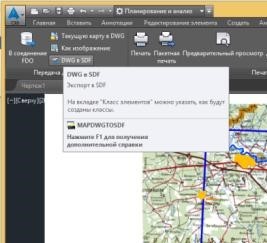
Рисунок 1 — Экспорт в формат .shp в Autodesk
В созданный проект в «ERDAS IMAGINE» подготовленные слои импортируются в помощью «File» — «Open/Vector Layer».
После того, как в «ERDAS IMAGINE» решены какие-либо проектные задачи и получены результаты, данные могут быть экспортированы в любую ГИС. Для этого они должны быть преобразованы вновь в формат .shp.
Например, произведена классификация космического снимка или его фрагмента, полученные данные необходимо представить как векторный слой в существующем ГИС-проекте. Для этого воспользоваться клавишей Raster to Shapefile на вкладке Manage Data или Raster, в автоматически появившемся окне указать исходный файл и имя и адрес сохранения конечного, тип координат (Рисунок 2).
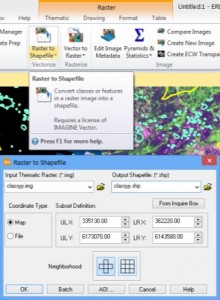
Рисунок 2 — Окно экспорта в Erdas в формат .shp
Успешным завершением операции является 100%-ый результат. Стоит сказать, что данный инструмент не работает в учебной версии продукта, возникает ошибка лицензии, поэтому необходимо воспользоваться полнофункциональной версией.
В дальнейшем, экспортируемый векторный файл можно открыть в ГИС путем импорта данных.
Автор: Кудряшова М., магистрант 1 года обучения по направлению «Землеустройство и кадастры» ННГАСУ
